Τα εικονίδια, είναι επίσης συντομεύσεις, χρησιμοποιούνται για να σχεδιάσουν οπτικά την εκκίνηση ενός εγγράφου υπολογιστή - ενός φακέλου, αρχείου ή προγράμματος. Μπορούν πάντα να βρεθούν στην επιφάνεια εργασίας του υπολογιστή σας, καθώς και να ανοίξετε έναν συγκεκριμένο φάκελο χρήστη, συμπεριλαμβανομένου και εγκατάστασης λογισμικού. Εάν έχετε κακή όραση, είναι λογικό να μάθετε πώς να δημιουργείτε μεγάλα εικονίδια.
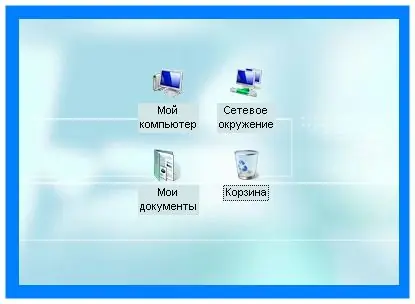
Απαραίτητη
Μενού "Προβολή"
Οδηγίες
Βήμα 1
Για να μεγεθύνετε τις συντομεύσεις στην επιφάνεια εργασίας του υπολογιστή, κάντε δεξί κλικ σε έναν κενό χώρο στην επιφάνεια εργασίας. Θα εμφανιστεί ένα νέο πλαίσιο λίστας υπηρεσιών. Επιλέξτε την εντολή Προβολή. Θα εμφανιστεί μια επιπλέον λίστα στο πλάι, η οποία περιέχει λειτουργίες για την αλλαγή της εμφάνισης των εικονιδίων - το μέγεθος, τη θέση τους στη σελίδα και την οθόνη. Αποφασίστε για το απαιτούμενο σχήμα των εικονιδίων. Μπορούν να είναι μεγάλα, εάν είχαν προηγουμένως το συνηθισμένο μέγεθος. Εάν οι ετικέτες ήταν μικρές - κλασικές, τότε μπορείτε να ορίσετε το συνηθισμένο μέγεθος, το οποίο είναι ελαφρώς μεγαλύτερο από το κλασικό. Κάντε κλικ στην επιλεγμένη τιμή για να αλλάξετε το μέγεθος. Μετά από αυτό, τα εικονίδια στην επιφάνεια εργασίας θα μεγεθυνθούν.
Βήμα 2
Εάν πρέπει να γνωρίζετε πώς να δημιουργήσετε μεγάλα εικονίδια σε οποιονδήποτε φάκελο χρήστη, ανοίξτε αυτόν τον φάκελο. Μεταβείτε στην επάνω γραμμή μενού και μεταβείτε στην ενότητα "Προβολή". Θα εμφανιστεί μια μεγάλη λίστα εντολών που είναι υπεύθυνες για την εξωτερική σχεδίαση της διεπαφής φακέλου. Στη μέση της λίστας, επιλέξτε το κατάλληλο μέγεθος για τις εμφανιζόμενες ετικέτες - "τεράστια εικονίδια", "μεγάλα εικονίδια" ή "κανονικά εικονίδια", ανάλογα με το μέγεθος που είχε οριστεί προηγουμένως. Εκεί μπορείτε επίσης να χρησιμοποιήσετε την εντολή "Tile" εάν τα εικονίδια είχαν μια μικρή φόρμα, καθώς και έναν πίνακα ή μια λίστα.
Βήμα 3
Μια επιπλέον είσοδος στο μενού "Προβολή" βρίσκεται στον επάνω πίνακα εξυπηρέτησης. Μοιάζει με ένα κουμπί "Προβολές" και ανοίγει όταν κάνετε κλικ στο εικονίδιο με το βέλος. Μέσα υπάρχει ένα οπτικό πλαίσιο με παραδείγματα διαφορετικών εικονιδίων. Αφού κάνετε κλικ στην επιλεγμένη τιμή της προβολής συντόμευσης, τα εικονίδια μέσα στο φάκελο θα γίνουν μεγάλα. Οι νεότερες εκδόσεις του λειτουργικού συστήματος Windows έχουν προσθέσει τεράστια μεγέθη εικονιδίων. Εάν τα επιλέξετε, θα φαίνεται πολύ εντυπωσιακό. Και δεν είναι απαραίτητο να αλλάξετε τα εικονίδια σε μεγαλύτερα μόνο λόγω της κακής όρασης. Ίσως σας αρέσει ακριβώς ή είναι το ιδιαίτερο στυλ σας.






